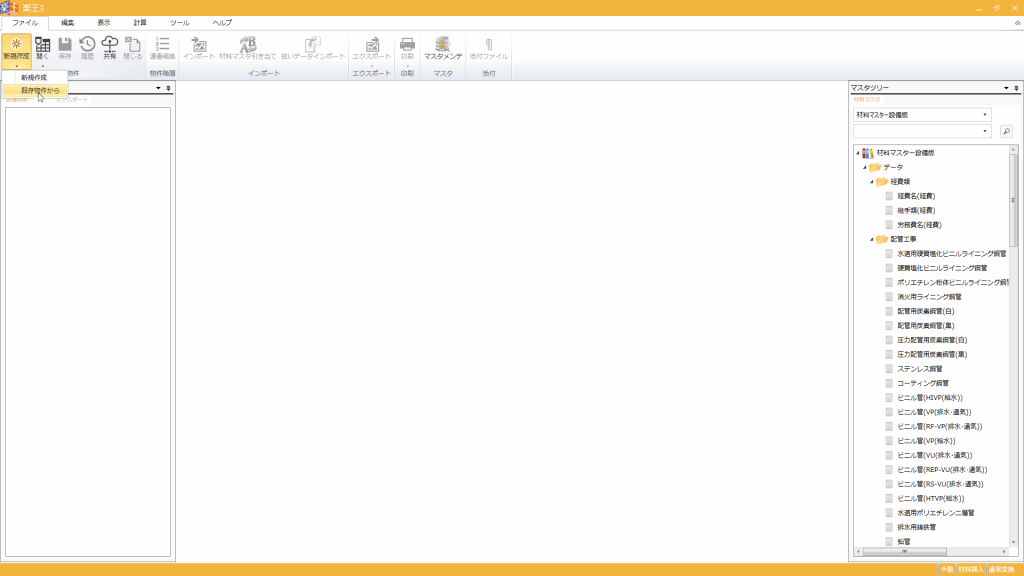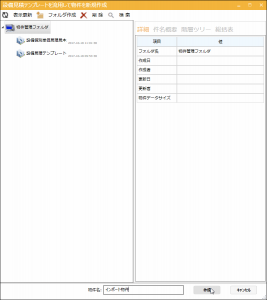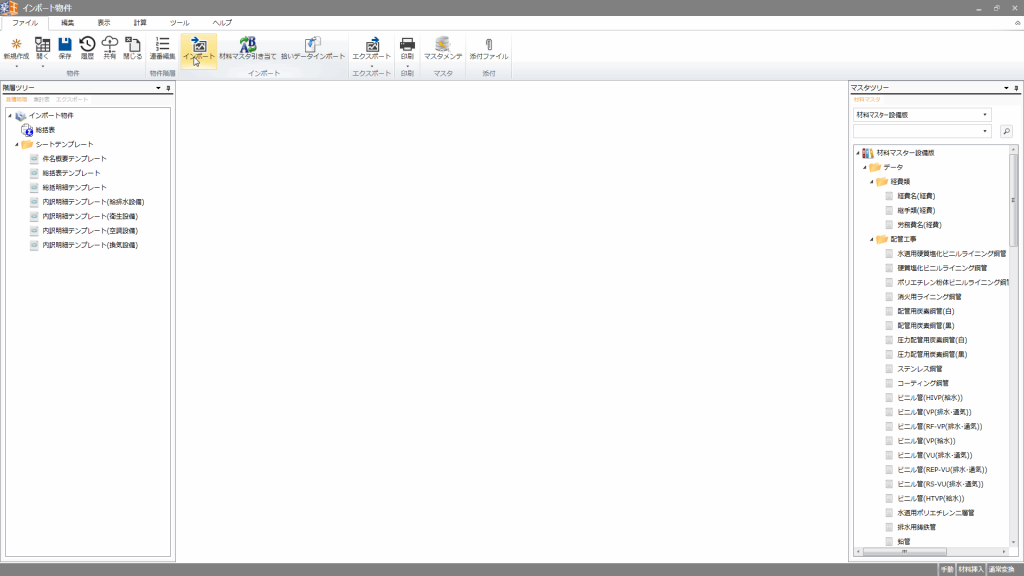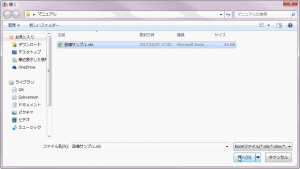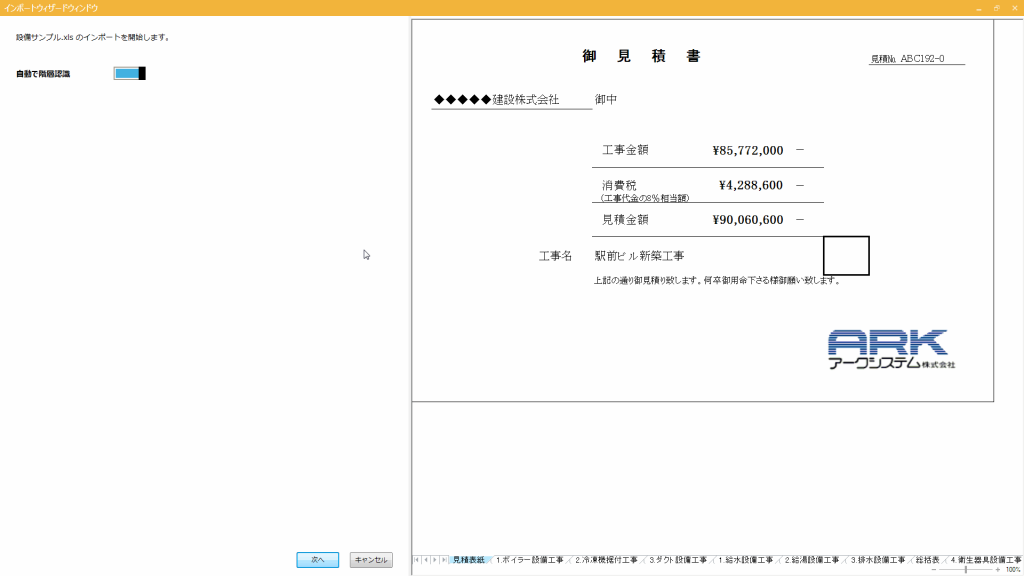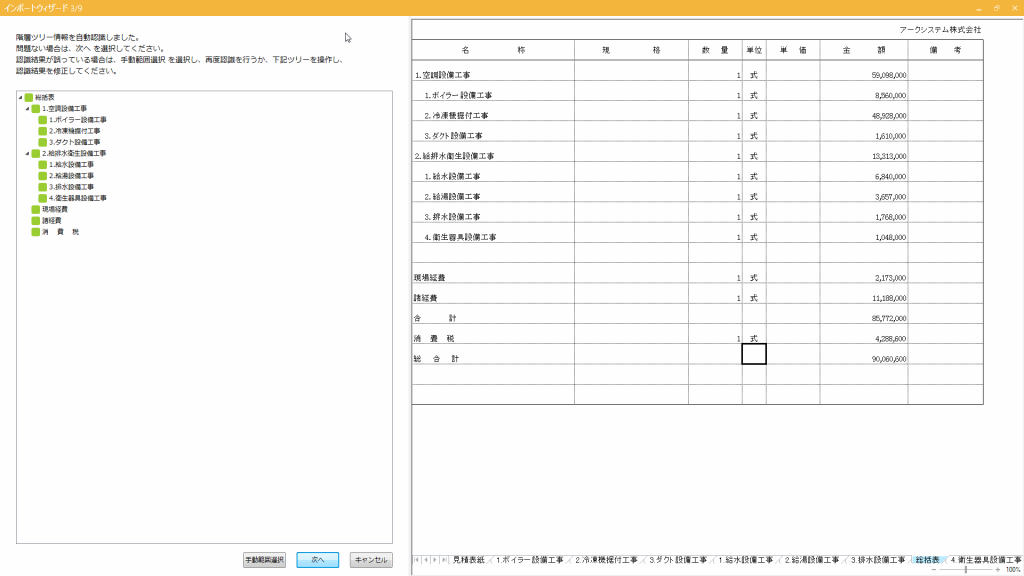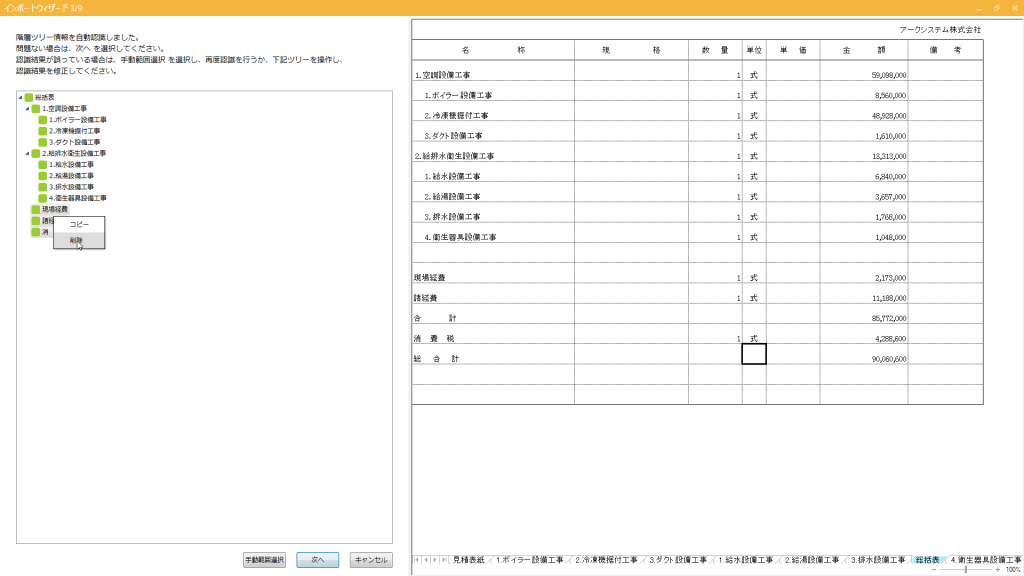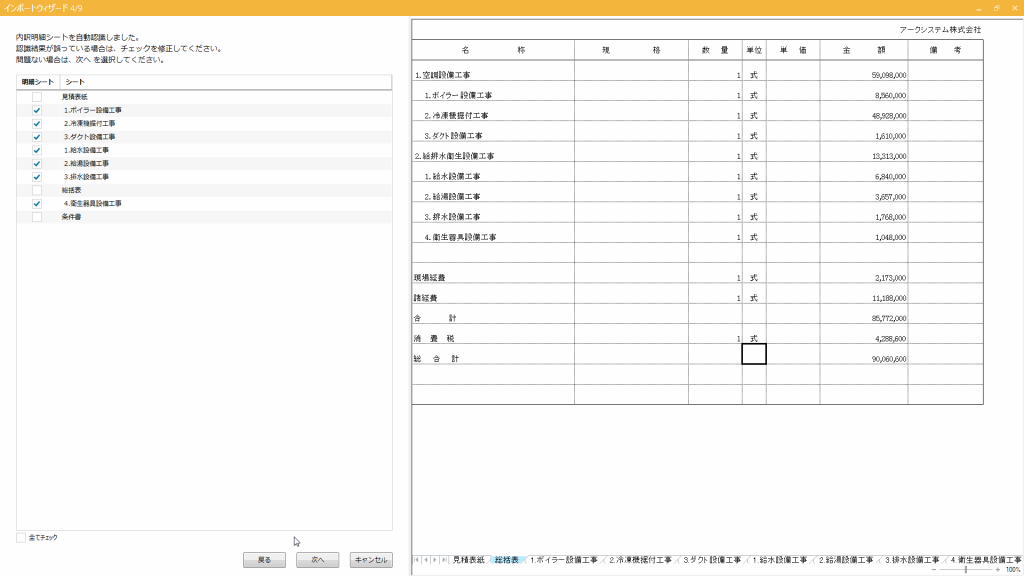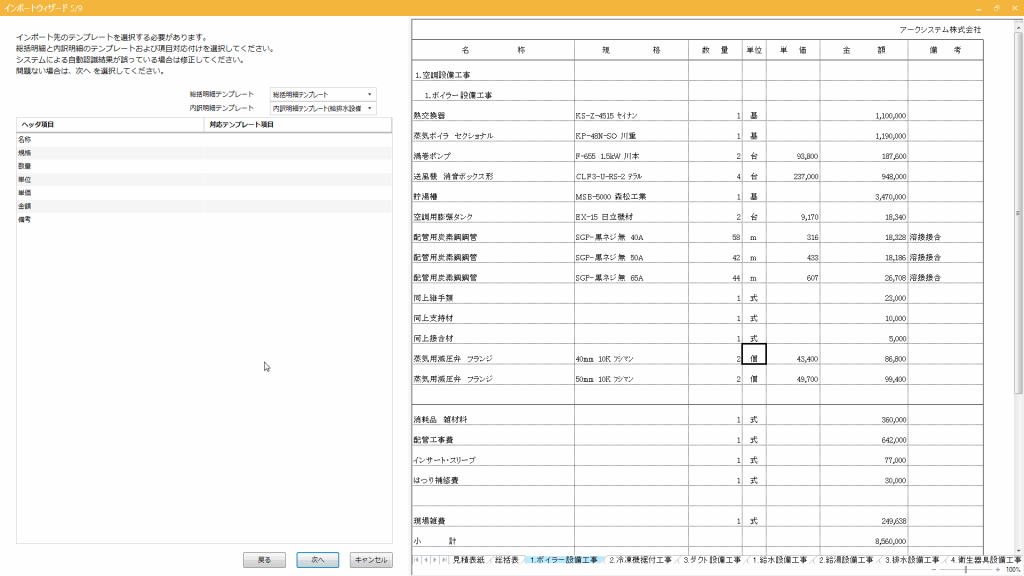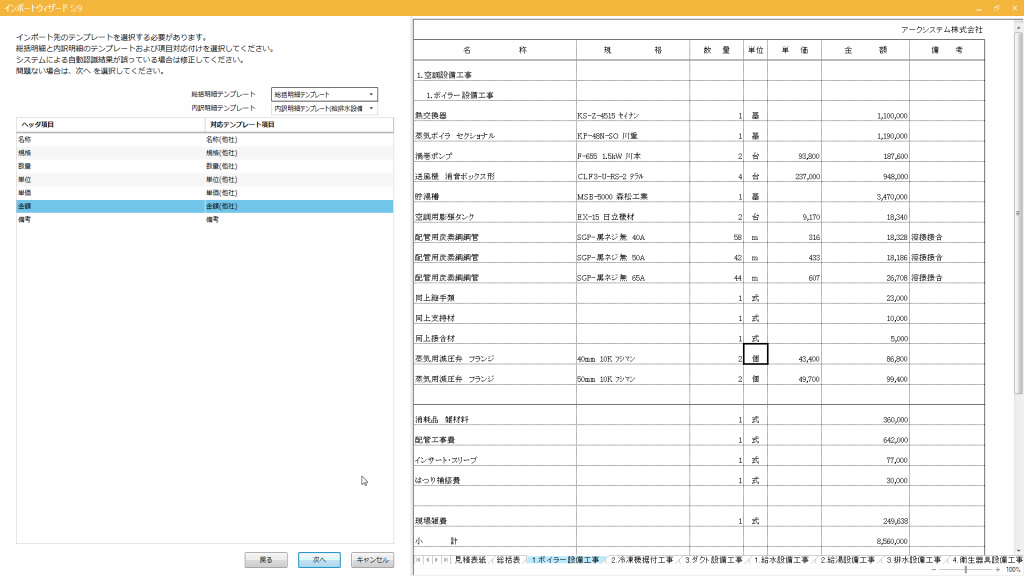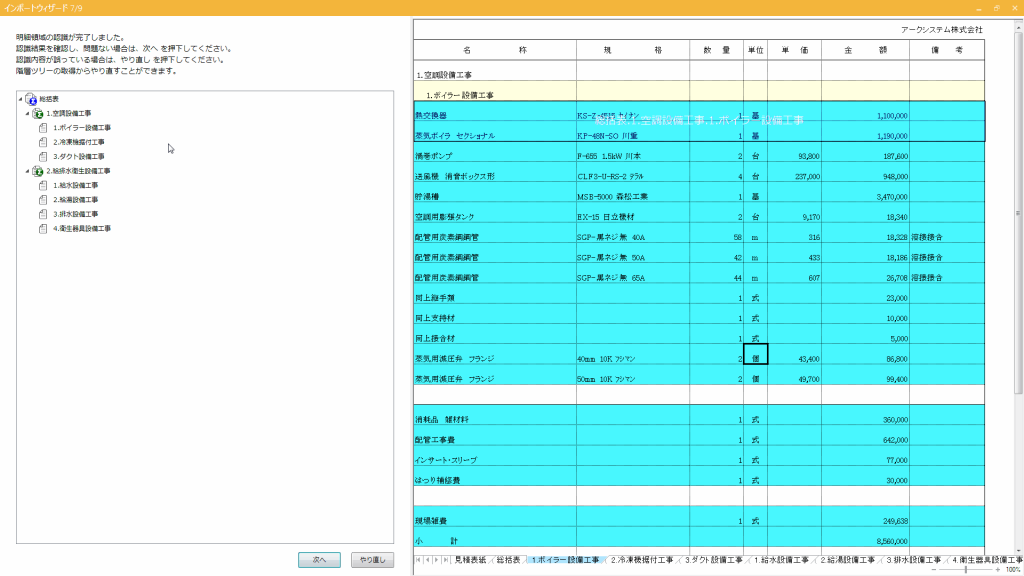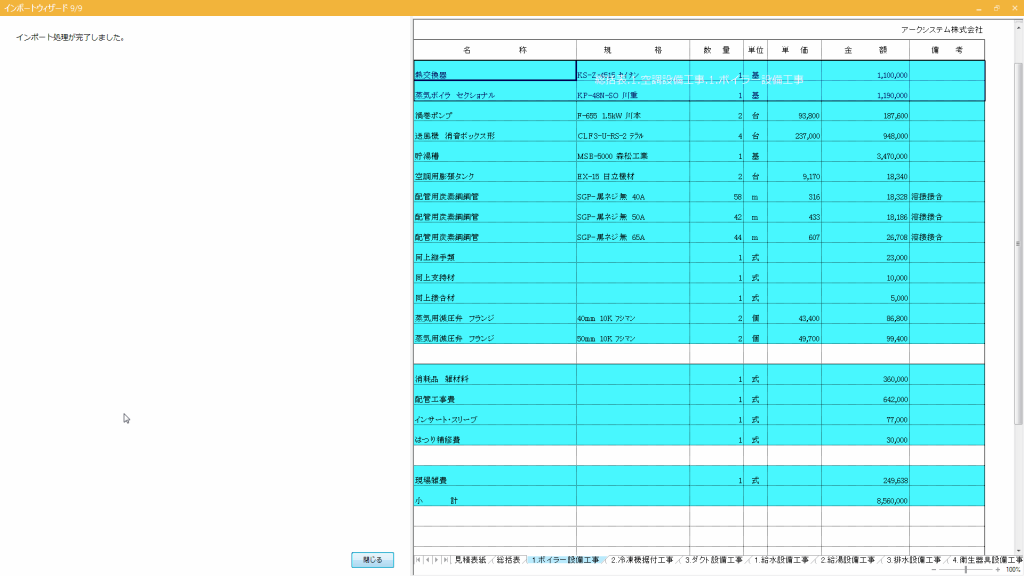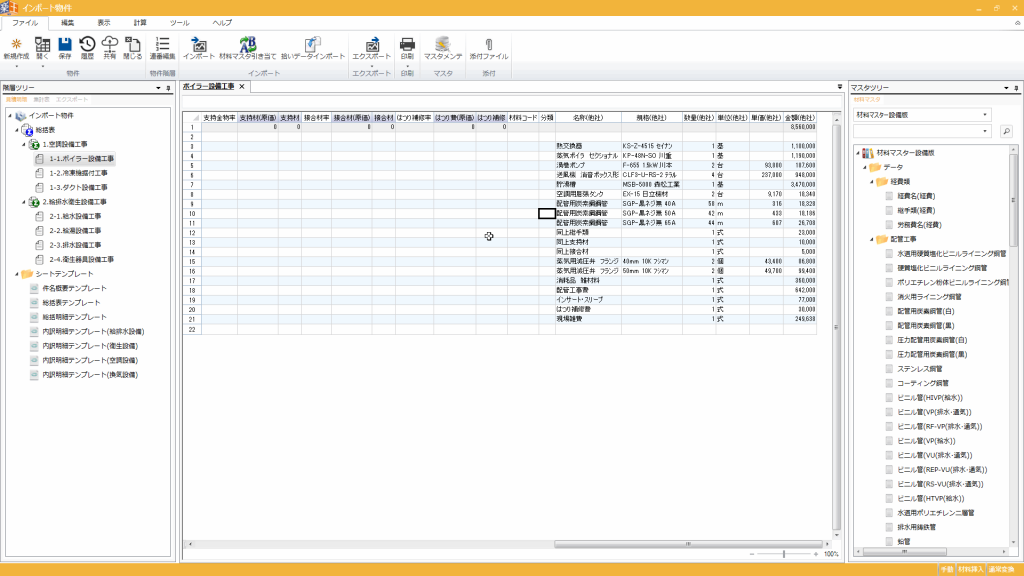(1)インポートを行うために物件を新規作成します(「ファイル」>「新規作成」▼>「既存物件から」リボンを選択し、テンプレートから新規物件を作成)。
(2)「ファイル」>「インポート」リボンを選択します。
(3)下請見積ファイル(Excel)の選択ダイアログが表示されます。インポートする下請見積ファイル(Excel)を選択し、「開く」ボタンを押下します。
(4)インポート対象のファイルを選択するとインポートウィザード画面が開きます。インポートウィザード画面は、画面左側では各種設定を行い、画面右側にはインポート対象ファイルの内容が表示されます。次の画面で、階層ツリーを自動的に認識しますが、自動認識したくない場合や、自動認識では認識できないファイルであることが予めわかっている場合は、「自動で階層認識」のチェックを外してください。ここではチェックONの状態で進めます。画面表示内容を確認し、「次へ」ボタンを押下します。
(5)インポート対象ファイルの総括表や明細シートから、階層ツリーを自動的に認識します。認識した結果が画面左側の階層ツリーに表示されます。階層ツリーが自動認識できない場合は、「手動範囲選択」で階層ツリー範囲を選択し、認識させます。また、画面左側の階層ツリーは編集可能な為、手動で階層ツリーを編集することも可能です。結果を確認/編集し、「次へ」ボタンを押下します。
(6)階層ツリーを認識した後は、内訳明細シートを自動認識します。内訳明細の自動認識が誤っている場合は、画面左側のチェックボックスで内訳明細シートの指定を変更します。内訳明細シートを選択後、「次へ」ボタンを押下します。
(7) 自動認識した内訳明細シートの列とインポート先のテンプレート、及び列の対応付けを行います。対応付けは、過去の対応付け結果から最適と予測される候補が自動選択されます。初回インポートの場合は、自動選択されません。自動選択結果が誤っている場合は、プルダウンから正しい項目を選択します。自動引当や他社材料変換を行う場合は、「○○(他社)」列を選択します。この選択結果も学習結果として蓄積されます。列の対応付けを確認後「次へ」ボタンを押下します。
(8) 自動認識した内訳明細シートから、工事項目情報と明細行範囲を自動認識します。自動認識した工事項目名がラベルで表示され、明細行は網掛けで表示されます。工事項目および明細行の自動認識結果が誤っている場合、「やり直し」ボタンを押下することで、階層ツリーの認識から再実行することができます。インポート元ファイルの修正が必要と思われる場合は、直接Excelでインポート元ファイルの原因箇所を修正し、再度インポートを実行してください。設定が終わりましたら、「次へ」ボタンを押下します。
(9)自動認識+補正内容でインポートが実行されます。「閉じる」ボタンを押下すると物件ウィンドウに戻ります。
(10)階層ツリーを確認し、明細シートを開きます。(7)で設定したフィールドにデータが設定されます。